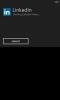La aplicación de control remoto para PC y Mac Splashtop 2 llega a Windows Phone 8
Cuando se trata de aplicaciones que permiten a los usuarios de teléfonos inteligentes acceder a sus escritorios de forma remota, Splashtop seguramente se encontrará entre los primeros nombres que surjan. Splashtop estuvo disponible para iOS Hace bastante tiempo, y el La aplicación de Android no estaba muy lejos. Sin embargo, después de un tiempo, la compañía detrás del increíble software de acceso remoto decidió renovarlo y se le ocurrió Splashtop 2. La nueva aplicación se hizo popular por su mejor calidad de transmisión y soporte de audio. Sin embargo, los usuarios de Windows Phone solo podían mirar con celos a sus amigos en otras plataformas usando Splashtop 2 para jugar juegos de PC en sus teléfonos inteligentes. Finalmente, sin embargo, la situación ha cambiado repentinamente para mejor. A pesar de que WP Store no tenía la aplicación Splashtop original, ¡recibió directamente Splashtop 2! La aplicación no es muy diferente de sus contrapartes de Android e iOS, pero tiene algunas características diseñadas exclusivamente para Windows 8 y WP8.
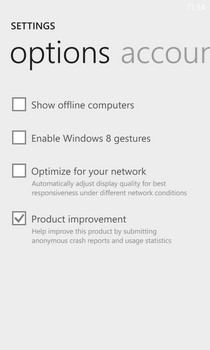

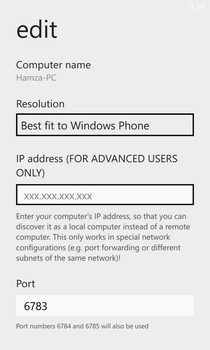
Para usar Splashtop 2, la PC o Mac a la que desea acceder debe tener instalado Splashtop Streamer. Este cliente de escritorio se puede descargar de forma gratuita desde el sitio web oficial de Splashtop (www.splashtop.com/splashtop2). Una vez que la parte del escritorio está configurada, toma la aplicación Splashtop 2 de la Tienda WP. Puede crear una cuenta de Splashtop desde la aplicación o desde el sitio web del servicio. El registro solo requiere su dirección de correo electrónico y una nueva contraseña.
Para asegurarse de que todo funcione según lo previsto cuando establece una conexión con su computadora, configure la aplicación desde su menú de configuración. Puede elegir mostrar / ocultar las computadoras asociadas con su cuenta, optimizar la calidad de transmisión para su red o habilitar los gestos de Windows 8. Estos gestos le permiten invocar la barra de accesos y otras características exclusivas de Windows 8 mientras accede a una tableta con PC con Windows 8.
Una vez que haya habilitado una conexión Splashtop en su computadora, es hora de actualizar la pantalla principal de la aplicación WP8. Se presenta una lista de todos los dispositivos detectados al usuario, y comenzar una sesión solo requiere un toque.

Durante una sesión de acceso remoto, Splashtop 2 muestra la pantalla actual de su computadora en su totalidad. Para desplazarse por la vista, use tres dedos. Deslizar el dedo por la pantalla mueve el puntero del mouse a diferentes áreas, y puede hacer clic en cualquier cosa tocándolo una vez. Mantener presionado el mouse sirve como clic derecho. Para que aparezcan opciones adicionales, toque el ícono de tres puntos ubicado al lado del teclado. Las opciones disponibles incluyen "trackpad", "suave" y "ganar 8". Los primeros dos tratan de desplazarse y usar el mouse, mientras que para win 8 se muestran opciones como barra de navegación, inicio, barra de aplicaciones y encantos.
Además de realizar tareas más prácticas como acceder a documentos y ver archivos que de otra manera incompatible con WP8, Splashtop 2 también se puede utilizar para transmitir videos y música almacenados en su computadora. Si tiene un dispositivo de gama alta, incluso los juegos pueden reproducirse de forma remota sin un retraso considerable.
Splashtop 2 es una aplicación gratuita y no tiene limitaciones en el acceso a Wi-Fi, pero si desea usar su computadora a través de Internet, deberá comprar una suscripción. La nueva aplicación solo es compatible con dispositivos WP8 y se puede descargar desde el siguiente enlace.
Descargar Splashtop 2 para Windows Phone
Buscar
Mensajes Recientes
Marvel Comics Alamanac ofrece información y videoclips para tus superhéroes favoritos en Windows Phone
Mientras que Windows 8 recientemente ha estado recibiendo muchas ap...
Juega cualquier título de Game Boy o GB Color en Windows Phone con VGBC8
VGBC8 para WP8 podría no admitir tantas plataformas como RetroArch ...
LinkedIn para Windows Phone obtiene mosaicos en vivo y controles de voz
Un mes antes de su primer aniversario de lanzamiento, LinkedIn para...